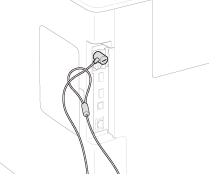SD 카드 설치하기
|
이 단원은 SD 카드를 설치 및 초기화하는 방법을 설명합니다. SD 카드를 기기 왼쪽에 있는 SD 카드 슬롯에 삽입하십시오. SD 카드를 설치하기 전에 설치의 주의사항을 숙지하십시오. SD 카드에 저장되는 기기의 모든 데이터는 암호화 됩니다. SD 카드에 들어있는 암호화된 데이터는 무단 추출되지 않도록 보호되기 때문에 컴퓨터에서, 또는 다른 환경에서 SD 카드를 안전하게 사용할 수 있습니다.
|
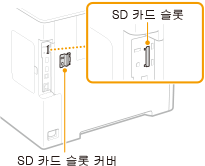 |
 |
|
SD 카드를 설치하기 전에, SD 카드가 쓰기 방지되어 있는지 확인하십시오. SD 카드가 쓰기 방지되어 있을 경우, 이를 해제한 다음 카드를 삽입합니다.
|
1
기기를 끄고 AC 전원 콘센트에서 전원 플러그를 뽑습니다.

기기 종료 시, 전원 스위치를 사용하지 말고 조작 패널에서 종료하십시오. 전원 끄기(종료하기)
2
SD 카드 슬롯 커버를 제거합니다.
|
1
|
동전을 이용하여 나사를 제거합니다.
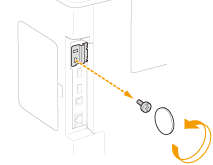 |
|
2
|
SD 카드 슬롯 커버를 열고, 화살표 방향으로 커버를 제거합니다.
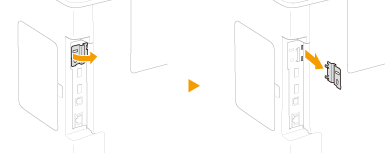 |
3
SD 카드를 설치합니다.
카드를 SD 카드 슬롯에 딸칵 소리가 날 때까지 삽입합니다.
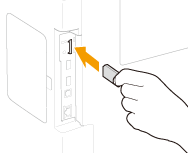

SD 카드 제거 시
그림에서와 같이, 딱 소리를 낼 때까지 SD 카드를 화살표 방향으로 밀고, 손가락에 힘을 빼고 카드를 제거합니다.
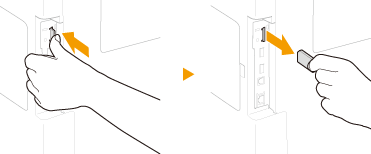
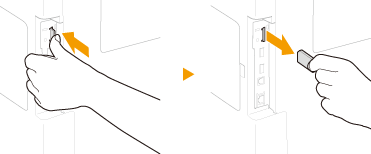
4
SD 카드 슬롯 커버를 다시 설치합니다.
|
1
|
SD 카드 슬롯 커버를 홈에 밀어 넣어 닫습니다.
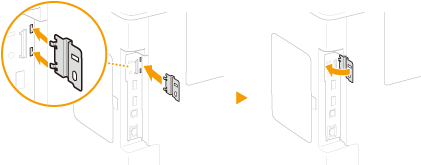 |
|
2
|
동전을 이용하여 나사를 다시 조입니다.
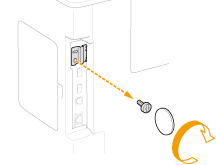 |
 |
|||
|
SD 카드 초기화하기
|
SD 카드 설치 후 처음으로 기기의 전원을 켜면, <Format SD Card?>가 디스플레이에 표시됩니다.
 을 눌러 SD 카드 초기화를 실행합니다. 초기화가 완료되면 SD 카드가 사용할 준비가 됩니다. 을 눌러 SD 카드 초기화를 실행합니다. 초기화가 완료되면 SD 카드가 사용할 준비가 됩니다. |
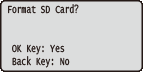 |
 <Format SD Card?> 이 표시되지 않는 경우
조작 패널 설정 메뉴의 <포맷> (<SD 카드 유지보수>의)를 선택하여 SD 카드를 초기화 합니다. SD 카드 유지보수
|
|
SD 카드가 기기에 올바르게 설치되었는지 확인하기
|
구성 페이지를 인쇄합니다. "컨트롤 메뉴"의 "SD 카드"가 "설정"이면 SD 카드가 바르게 설치된 것입니다.
 SD 카드 상태 정보가 표시되지 않는 경우
SD 카드가 바르게 설치되지 않았습니다. SD 카드를 기기에서 제거한 후 다시 설치하십시오.
|
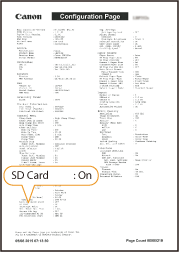 |
SD 카드 정보 구성하기
프린터 드라이버가 설치된 후 SD 카드가 추가되었다면, 프린터 드라이버에 SD 카드 정보를 구성해야 합니다. 선택 항목
SD 카드의 모든 데이터 삭제하기
SD 카드를 폐기하기 전에, 아래 방법을 통해 SD 카드의 데이터를 전부 삭제할 수 있습니다. 정상적으로 삭제되지 않는 데이터 조각도이 방법을 통해 삭제 됩니다. 제3자가 데이터를 읽을 위험이 없기 때문에 SD 카드를 안전하게 폐기할 수 있습니다.
 |
|
옵션 "SD 카드 C1"이 아닌 다른 SD 카드의 경우, 아래 방법을 사용할 수 없습니다.
|
1
기기를 오프라인 상태로 설정합니다.
 (
( )이 점등되면,
)이 점등되면,  (
( )를 누릅니다.
)를 누릅니다.2
 (
( )을 누릅니다.
)을 누릅니다.3
 /
/ 을 사용하여 <사용자 유지보수>를 선택하고
을 사용하여 <사용자 유지보수>를 선택하고  를 누릅니다.
를 누릅니다.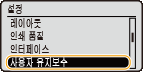
4
<SD 카드 유지보수>  <폐기시 제거>의 순서로 진행하십시오.
<폐기시 제거>의 순서로 진행하십시오.
 <폐기시 제거>의 순서로 진행하십시오.
<폐기시 제거>의 순서로 진행하십시오.메시지가 나타나면,  를 누르십시오.
를 누르십시오.
 를 누르십시오.
를 누르십시오.5
<예>을 선택하고  를 누릅니다.
를 누릅니다.
 를 누릅니다.
를 누릅니다.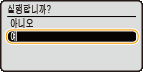
기기가 재시작됩니다. 시작 후, 기기가 자동으로 종료됩니다.
 |
|
<폐기시 제거>가 실행되면, <SD 카드> 설정이 <해제>로 변경됩니다.
|